Elasticsearch是一种开源的分布式搜索和分析引擎,被广泛应用于构建实时搜索、日志分析、数据可视化等应用。本文将详细介绍如何在Windows环境下安装和配置Elasticsearch 8。
安装Elasticsearch
步骤1:准备工作
在开始安装之前,确保已满足以下要求:
- 确保你的计算机至少有4GB的RAM。
- 确保你的计算机已安装Java Development Kit(JDK)8或更高版本。
- 确保你具备管理员权限。
步骤2:下载Elasticsearch
- 打开浏览器,访问Elasticsearch官方网站(https://www.elastic.co/downloads/elasticsearch)。
- 在下载页面上,找到适用于Windows的安装包,并单击下载链接。
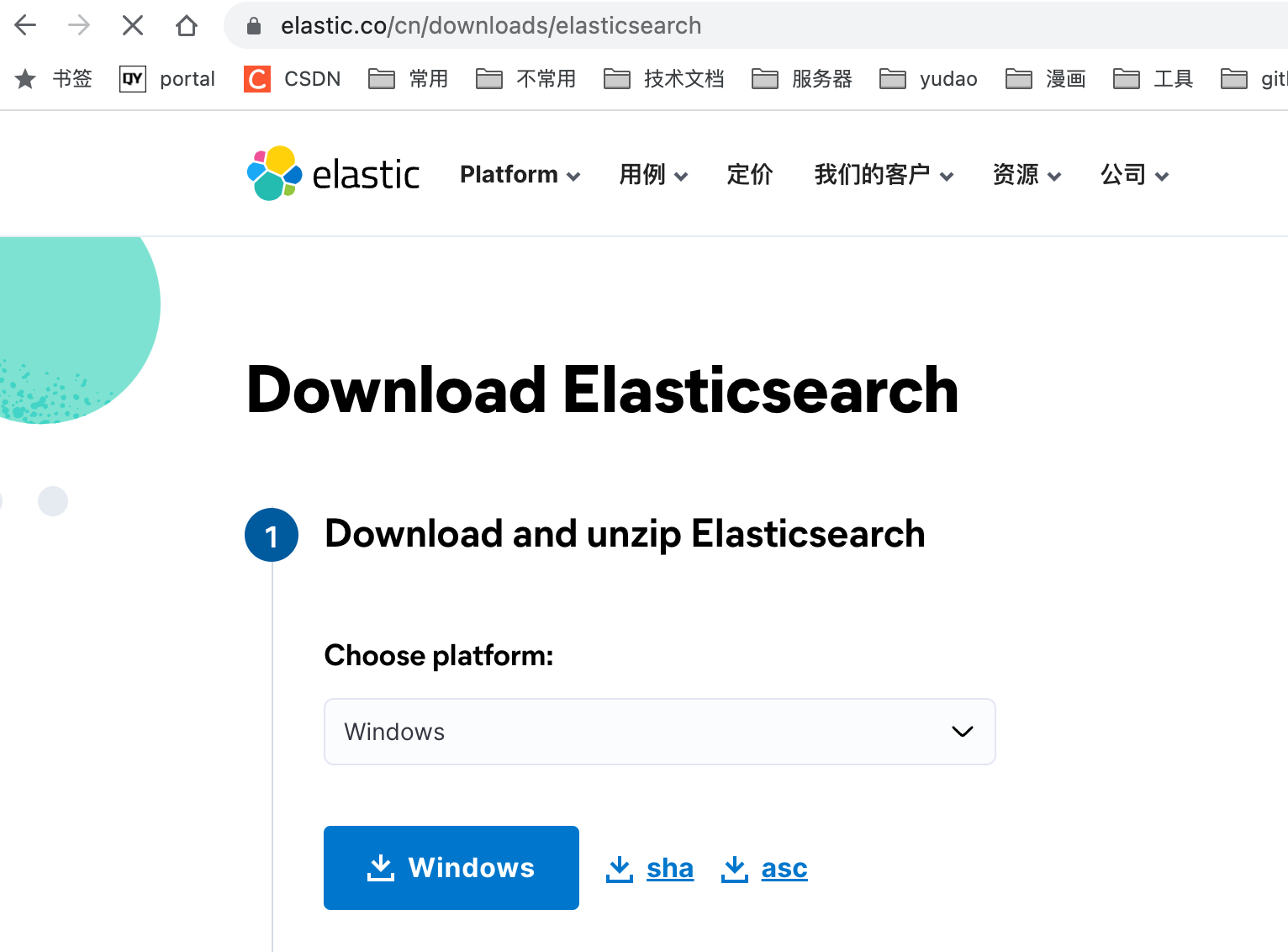
步骤3:安装Elasticsearch
将下载的安装包解压到指定位置。
步骤4:配置Elasticsearch
-
修改config目录下jvm.options,添加如下内容,解决控制台乱码问题
-Dfile.encoding=GBK -
导航到Elasticsearch的解压目录, 打开
config目录,编辑elasticsearch.yml文件。
修改xpack.security.http.ssl.enable和xpack.security.transport.ssl.enable为false
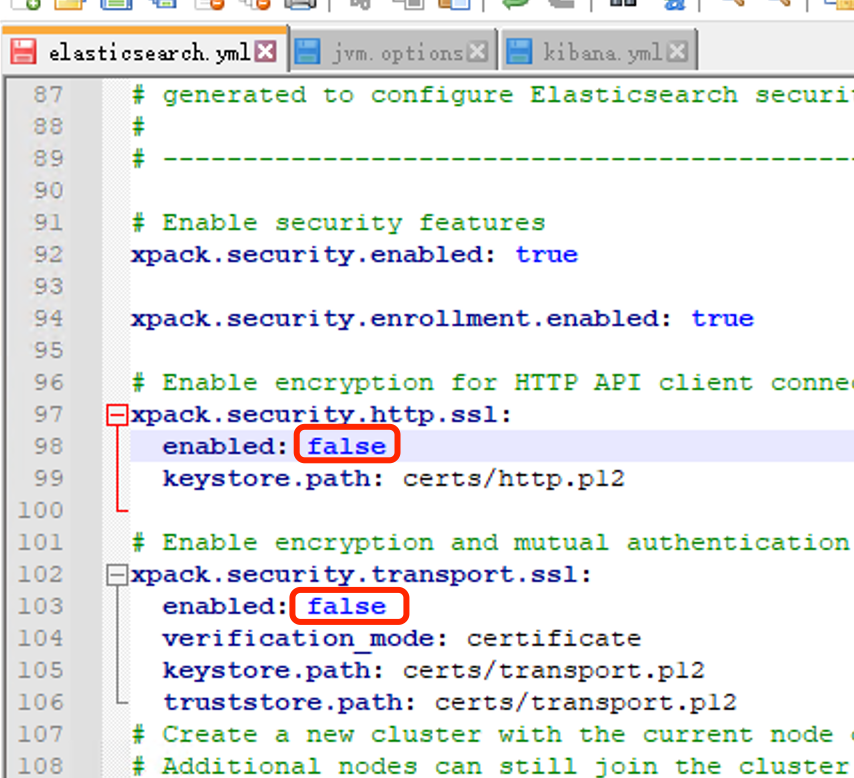
额外添加node.name: node-1 cluster.initial_master_nodes: ["node-1"]node.name是用于标识一个Elasticsearch节点的名称。每个节点在集群中都需要一个唯一的名称,用于区分不同的节点。
cluster.initial_master_nodes是用于标识初始主节点的设置。在Elasticsearch集群中,初始主节点是集群中的第一个主节点。当启动一个全新的Elasticsearch集群时,您需要指定一个节点作为初始主节点。其他节点将会加入并与初始主节点建立通信,以形成完整的集群。
-
保存并关闭文件。
步骤5:启动Elasticsearch
- 打开命令提示符(CMD)或PowerShell。
- 导航到Elasticsearch的安装目录。
- 点击bin/elasticsearch.bat启动,会自动生成一个账号为elastic、密码为随机字符串的账户:
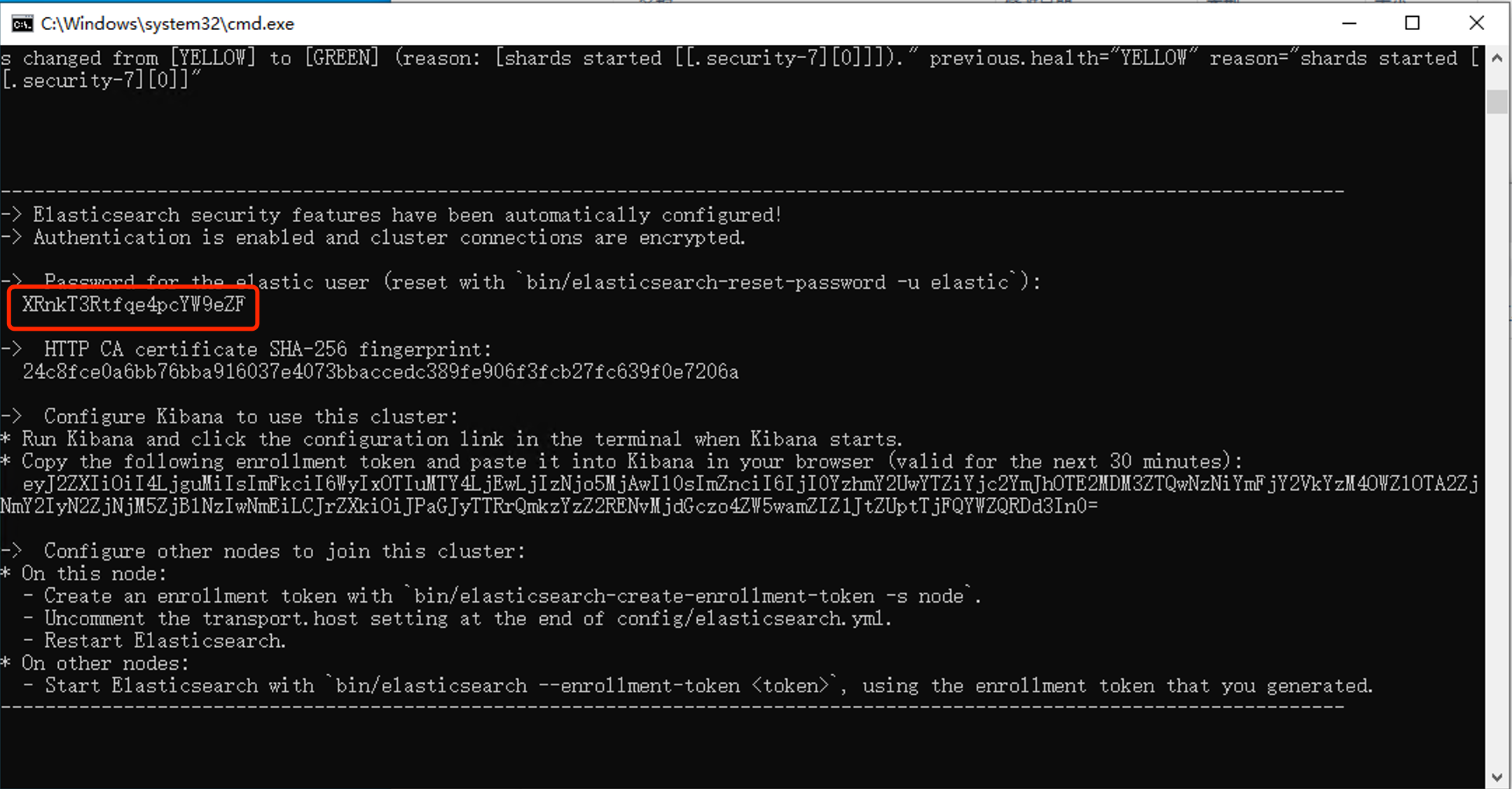
- 这表示Elasticsearch已成功启动。
步骤6:验证安装
浏览器打开http://localhost:9200,输入之前自动创建的用户、密码:
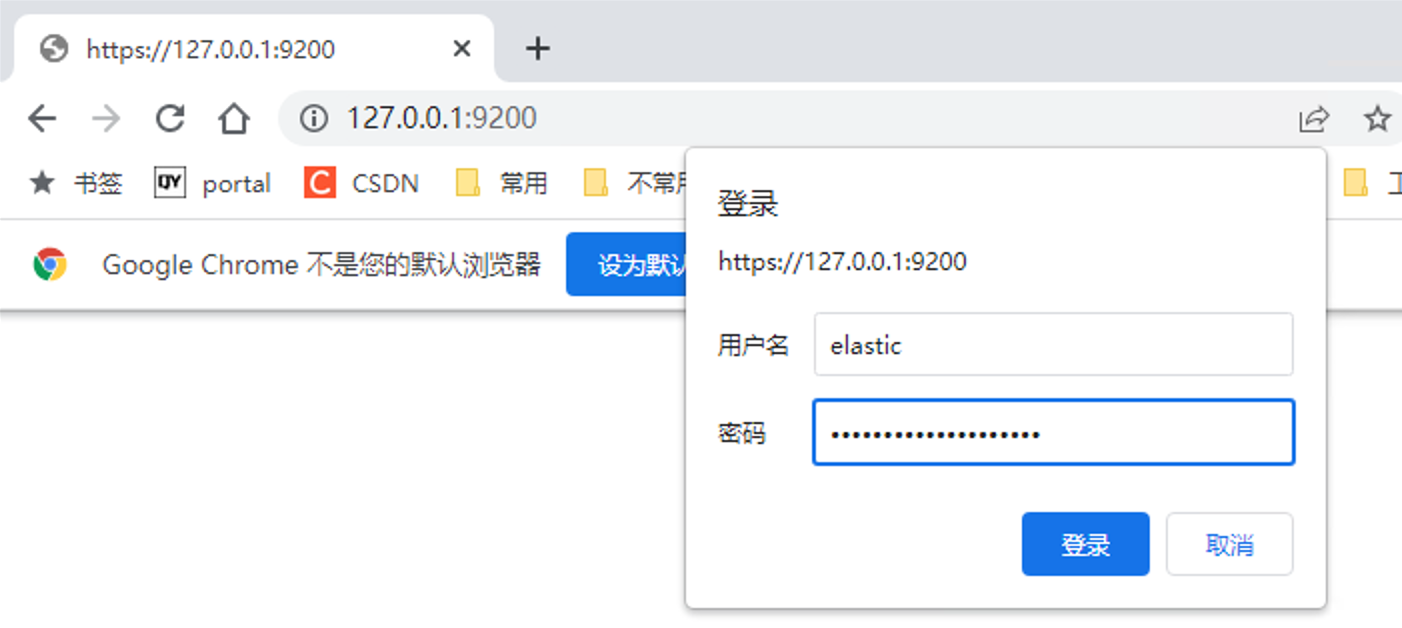
出现以下页面,表示安装成功:
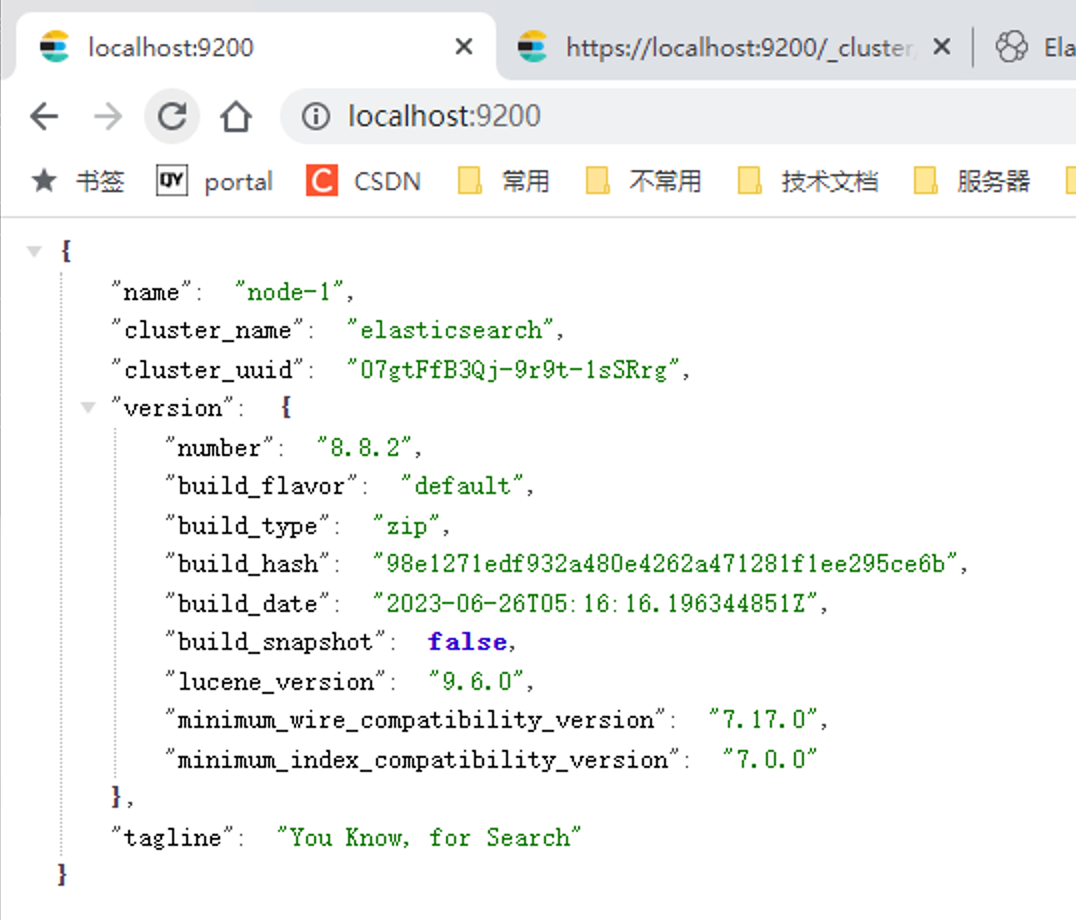
看到这个页面,代表你已成功在Windows环境下安装和配置Elasticsearch 8。现在你可以开始使用Elasticsearch来构建实时搜索、日志分析和数据可视化等应用了。
安装Kibana
kibana是es数据的前端展现,数据分析时,可以方便地看到数据。作为开发人员,可以方便访问es。
步骤1:准备
进入之前的elasticsearch安装目录,输入cmd,打开命令行界面,创建用户保存密码,命令如下:bin\elasticsearch-reset-password -u kibana_system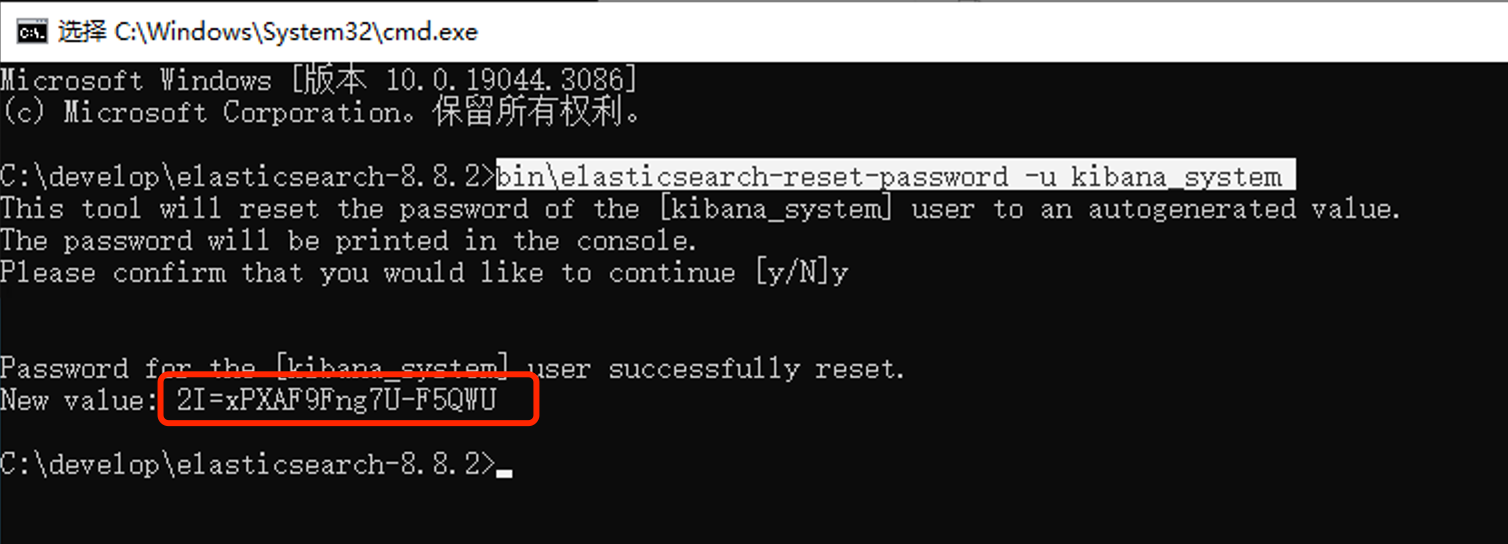

步骤2:下载
进入官网:https://www.elastic.co/cn/downloads/kibana 下载并解压kibana
步骤3:修改配置文件
打开kibana-8.8.2的config文件夹中的kibana.yml,添加配置信息,直接加在 kibana.yml 文件的最后面就行
server.port: 5601
server.host: "0.0.0.0"
# 国际化中文
i18n.locale: "zh-CN"
# 配置es集群url
elasticsearch.hosts: ["https://localhost:9200"]
# 创建连接用户的账号和密码
elasticsearch.username: "kibana_system"
elasticsearch.password: "2I=xPXAF9Fng7U-F5QWU"
编辑完后,点击保存
步骤4:启动
双击bin目录下的 kibana.bat 运行
运行成功 浏览器打开 localhost:5601,出现如下界面表示运行成功
密码为 elasticsearch的账号密码 :
账号:elastic 密码:启动elasticsearch时保存的密码。注意:该账号不是连接es账号的账号密码 :
步骤5:测试访问
浏览器访问 http://localhost:5601
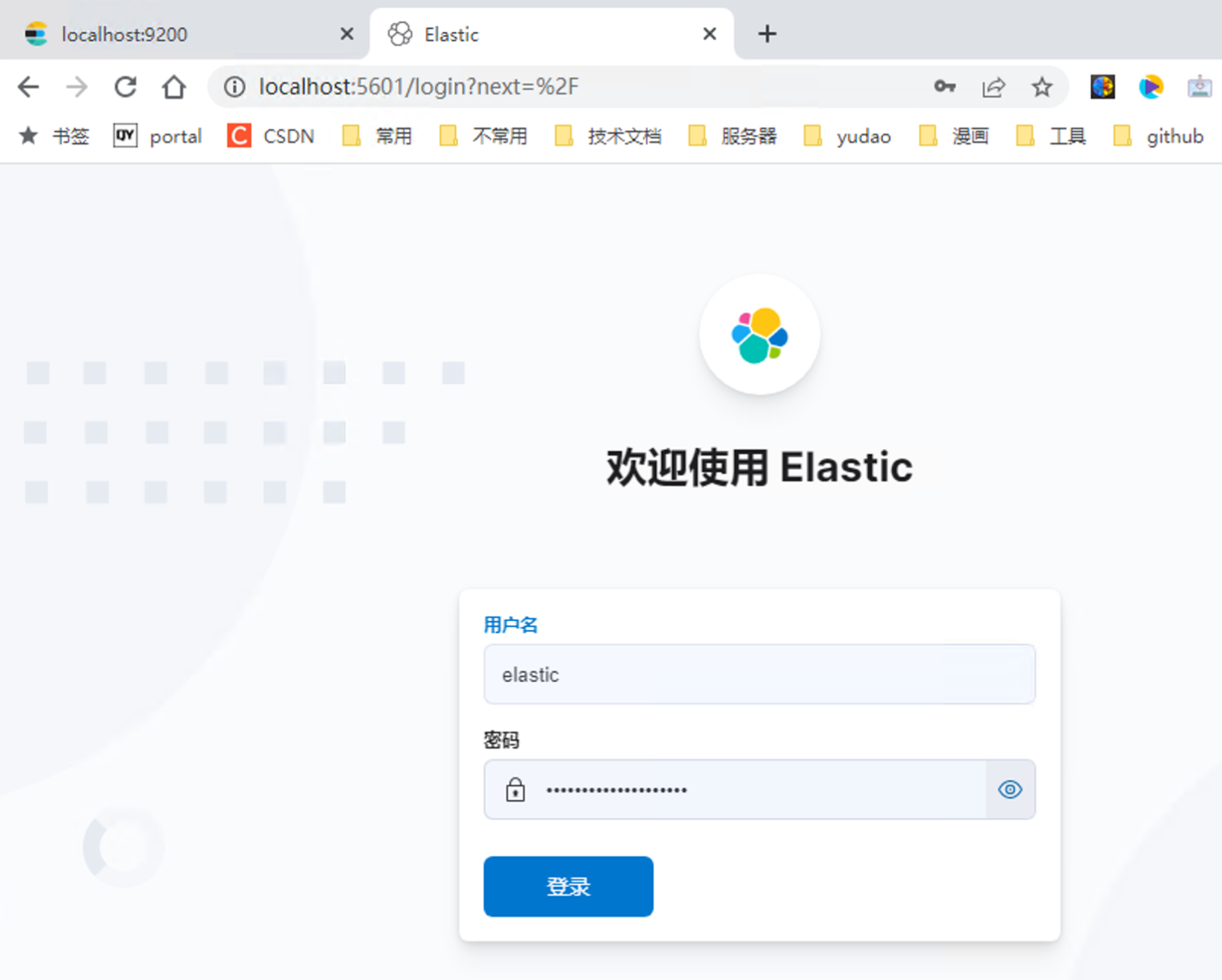
总结
希望这篇博客对
你有所帮助!如果你有任何问题或需要进一步的帮助,请随时提问。